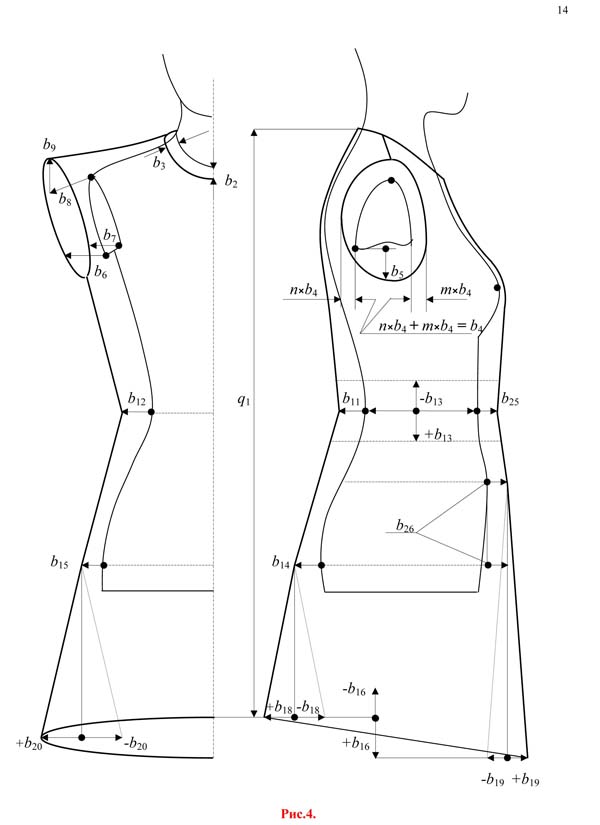| СТАПРИМ |
|
Страница 5 из 9
Модель стана одежды Построение трехмерной формы стана одежды С этого раздела начинается разработка модели изделия. Задания индивидуальной фигуры означает построение трехмерного изображения этой фигуры на экране монитора. Если представить, что зазоры между телом человека и одеждой равны нулю (реально он не должны быть меньше 0.1 мм), то построенная фигура соответствует одежде, которая плотно облегает тело. Процесс создания каждой конкретной модели стана одежды это процесс варьирования величинами упомянутых зазоров (bi), которые представляют собой параметры формообразования трехмерной формы этой модели. Варьировать нужно до принятия положительного решения о соответствии созданного Вами трехмерного изображения на экране монитора и Вашего замысла (эскиза модели или воображения). Создание пространственной (объемной) формы модели стана одежды осуществляется в два шага (папка «[] Стан одежды»): Первый шаг Задание прибавок к полуобхватам груди (Пг), талии (Пт) и бедер (Пб). Задание только этих трех прибавок осуществляется в см. Второй шаг Задание прибавокзазоров (задают в мм). ВВОД ИНФОРМАЦИИ: С помощью курсора мыши выбрать папку «[] Стан одежды» и открыть её.
Первый шаг: В папке «[…]Стан одежды» вначале открыть папку «Остальные прибавки» и задать четыре первых параметра (ед. измерения мм): q1 высота стана изделия (т.е. длина изделия); b3 – припуск к ширине горловины спинки и полы; b4 – припуск к ширине проймы; b5 – припуск к глубине проймы. Задание этих параметров означает выбор ассортиментной группы изделия (платье, жакет, пальто) см. ниже таблицу №1. Затем открыть папку «Прибавки Пг, Пт, Пб» и начать построение модели снизу вверх от “фундамента” к “вершине”: Вначале включить кнопки «задать Пт» и «задать Пб» (если они не включены) и отключить кнопку «задать Пг» (если она включена). После чего поочередно ввести значение Пт, Пб и нажать кнопку «Построить». Это обеспечит построение “фундамента”, на который будет опираться торс. По окончанию операции нужно отключить кнопки «задать Пт», «задать Пб». Только после этого включить кнопку «задать Пг», ввести значение Пг и нажать кнопку «Построить». Это обеспечит построение “вершины” и всей модели в целом. Забиваем Сайты В ТОП КУВАЛДОЙ - Уникальные возможности от SeoHammer
Каждая ссылка анализируется по трем пакетам оценки: SEO, Трафик и SMM.
SeoHammer делает продвижение сайта прозрачным и простым занятием.
Ссылки, вечные ссылки, статьи, упоминания, пресс-релизы - используйте по максимуму потенциал SeoHammer для продвижения вашего сайта.
Что умеет делать SeoHammer
— Продвижение в один клик, интеллектуальный подбор запросов, покупка самых лучших ссылок с высокой степенью качества у лучших бирж ссылок. — Регулярная проверка качества ссылок по более чем 100 показателям и ежедневный пересчет показателей качества проекта. — Все известные форматы ссылок: арендные ссылки, вечные ссылки, публикации (упоминания, мнения, отзывы, статьи, пресс-релизы). — SeoHammer покажет, где рост или падение, а также запросы, на которые нужно обратить внимание. SeoHammer еще предоставляет технологию Буст, она ускоряет продвижение в десятки раз, а первые результаты появляются уже в течение первых 7 дней. Зарегистрироваться и Начать продвижение Во время этой работы система автоматически распределит Пг по участкам спинки и полочки с учетом ранее заданной прибавки к ширине проймы (b4). На экране монитора появится трехмерная форма модели, которую уже можно начинать визуально оценивать и при необходимости варьировать значениями Пг. Если варьирование значениями Пг окажется не достаточным, то можно вернуться к значениям Пт и Пб и, и только после их отключения, снова варьировать прибавкой Пг, как заключительной. (Не следует включать одновременно все три прибавки.) Начало построения модели с области бедер и талии связано с тем, что эта область более устойчива (здесь находится центр тяжести). Это следует как из природы тела человека, так и из геометрической модели одежды, на которой базируется математическое обеспечение системы. Второй шаг: Для того, чтобы продолжить создание модели, необходимо подвести курсор к папке «Остальные прибавки» и открыть её. В этой папке представлены все прибавкизазоры (рис.4.) для формирования модели стана одежды (ед. измерения мм): 1. q1 высота стана изделия (длина изделия). 2. b3 к ширине горловины спинки и полы; 3. b4 к ширине проймы;
4. b5 к глубине проймы; 5. b6 к проекционной ширине спины; 6. b7 к проекционной ширине груди; 7. b8 на расширение плеч; 8. b9 на повышение плеч; 9. b11 к переднезаднему диаметру талии сзади; 10. b12 к переднезаднему диаметру талии сбоку; 11. b25 к переднезаднему диаметру талии спереди; 12. b13 к длинам до талии спинки и полы по модели (+, ) и на усадку ткани (+); 13. b14 к переднезаднему диаметру бедер сзади; 14. b15 к переднезаднему диаметру бедер сбоку; 15. b26 к переднезаднему диаметру бедер спереди. 16. b16 к длине полы по модели (+, ). 17. b18 на клеш (+) или заужение () низа изделия сзади; 18. b19 на клеш (+) или заужение () низа изделия спереди; 19. b20 на клеш (+) или заужение () низа изделия сбоку; В открытой папке «Остальные прибавки» видно, что часть прибавокзазоров находятся на белом фоне, а часть – на сером (подчеркнуто курсивом). К прибавкамзазорам, которые на белом фоне, открыт доступ и они готовы для работы, т.е. требуется подвести курсор к указателю каждой прибавки или к некоторым из них и ввести их значения. После чего нажать кнопку «Построить» и оценить результат. Сервис онлайн-записи на собственном Telegram-боте
Попробуйте сервис онлайн-записи VisitTime на основе вашего собственного Telegram-бота:— Разгрузит мастера, специалиста или компанию; — Позволит гибко управлять расписанием и загрузкой; — Разошлет оповещения о новых услугах или акциях; — Позволит принять оплату на карту/кошелек/счет; — Позволит записываться на групповые и персональные посещения; — Поможет получить от клиента отзывы о визите к вам; — Включает в себя сервис чаевых. Для новых пользователей первый месяц бесплатно. Зарегистрироваться в сервисе К прибавкамзазорам, которые на сером фоне, закрыт доступ, так как они уже вычислены на предыдущем шаге работ. Это группа прибавокзазоров, из которых формируются Пг, Пт, Пб, а именно: Пг формируется из прибавокзазоров: b6 к проекционной ширине спины; b7 к проекционной ширине груди; b8 на расширение плеч; Пт формируется из прибавокзазоров: b11 к переднезаднему диаметру талии сзади; b12 к переднезаднему диаметру талии сбоку; b25 к переднезаднему диаметру талии спереди; Пб формируется из прибавокзазоров: b14 к переднезаднему диаметру бедер сзади; b15 к переднезаднему диаметру бедер сбоку; b26 к переднезаднему диаметру бедер спереди. Для расширения возможностей создания разнообразных силуэтов и пропорций одежды необходимо отключить указанные прибавкизазоры от их автоматизированного расчета и получить, тем самым, доступ к их ручному управлению: Для того, чтобы пользоваться прибавками b6 , b7 , b8 необходимо отключить кнопку «задать Пг». Для того, чтобы пользоваться прибавками b11, b12, b25 необходимо отключить кнопку «задать Пт». Для того, чтобы пользоваться прибавками b14, b15, b26 необходимо отключить кнопку «задать Пб». После чего эта группа прибавок окажется на белом фоне. Значит, доступ открыт, можно подвести курсор к указателю каждой прибавки или к некоторым из них и ввести их значения. Нажать кнопку «Построить» и через несколько секунд на экране монитора появится трехмерное изображение исходной модели стана, размещенное на манекене. Оценить результат, и в случае принятия положительного решения закрыть папку «Остальные прибавки». Таким образом, изменяя значения указанных ранее параметров, Вы создаете на экране монитора трехмерную модель стана одежды. Одновременно с этим, меняя масштаб и положение изображения, Вы оцениваете внешний вид создаваемой модели. Использование прибавокзазоров (bi), которые находятся в папке «Остальные прибавки», приводит к изменению заданных Пг, Пт, Пб. Поэтому нужно узнать новые значения этих прибавок. Для этого Вы можете подвести курсор к папке «Полученные (Пг,Пт,Пб)» и открыть. Здесь Вы узнаете результаты. Если отклонение не превышает 515 мм от ранее заданных значений Пг, Пт, Пб, то эту часть работы можно считать выполненной. В любом случае решение принимает пользователь на основании своего опыта или внешнего вида созданной на экране модели одежды. СОХРАНИТЬ ВЫПОЛНЕННУЮ РАБОТУ. Закрыть все объекты. Подвести курсор к пункту меню Файл. Нажать на неё и под ней появится пункту меню «Записать как». После этого задать имя файла из 8ми знаков латинскими буквами и записать. Рекомендации по выбору значений параметров формообразования модели стана одежды приведены ниже в табл. №1. Рекомендуемые прибавки для различных видов одежды (в мм) Табл. №1
Примечание: Независимо от приведенной информации, Вы, в зависимости от задуманной модели, можете задавать любые значения указанных прибавок. Примечание: Величины значений остальных прибавок полностью зависят от задуманной Вами модели.
|